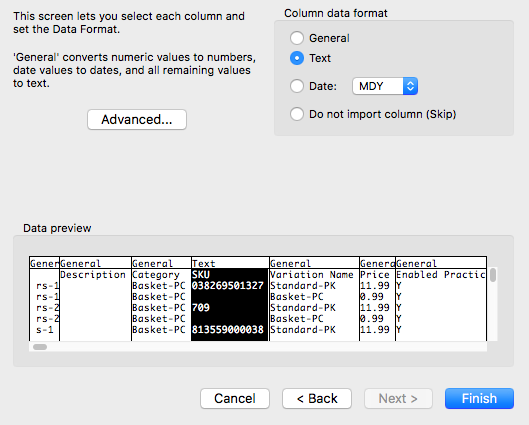Resolució de problemes amb la importació de la col·lecció d’articles
Si tens dificultats a l’hora d’importar la col·lecció d’articles, és possible que tinguis un problema amb el full de càlcul d’Excel (.xlsx) o el de valors separats per comes (.csv).
Resolució de problemes amb l’eina d’importació d’articles
Format general
Prova de fer el següent per resoldre els problemes habituals amb el format dels fitxers:
Comprova que fas servir la plantilla més recent del Tauler de control de Square. Per accedir-hi des de la Col·lecció d’articles, fes clic a Accions > Importa la col·lecció > Descarrega la plantilla.
Comprova que el fitxer es desa en format .xlsx o .csv. L’eina d’importació d’articles no funcionarà amb fitxers .xls, .xlsm o qualsevol altre tipus de fitxer.
No canviïs el nom del fitxer de com es va descarregar la plantilla.
-
Quan modifiquis la plantilla, no facis res del següent:
canviar alguna informació de la columna Testimoni
reorganitzar les columnes
eliminar les columnes buides
Elimina qualsevol coma que hagis afegit al fitxer (pots afegir-les de nou als noms dels articles, a les descripcions, als conjunts d’opcions o als modificadors després de tornar-los a importar a la col·lecció).
Comprova que tots els articles tinguin noms únics.
Els articles i les seves variants han de tenir la mateixa categoria i descripció.
Si vols transferència de col·leccions d’articles entre comptes de Square o crear la teva col·lecció d’articles per primer cop, els tipus impositius i els modificadors de la nova col·lecció s’han de crear manualment.
Format del fitxer per importar o exportar
Square fa servir fitxers de format d’Excel (.xlsx) i de valors separats per comes (.csv) per permetre la importació i l’exportació en bloc de la col·lecció i l’inventari d’articles.
Abans d’intentar fer canvis a la col·lecció, exporta una còpia de la col·lecció d’articles amb el nou format de fitxer. Si necessites tornar a una versió recent de la col·lecció d’articles, pots desfer una importació d’articles a la pàgina Articles del tauler de control en línia de Square > Accions > Desfés el catàleg.
L’acció Desfés el catàleg no afectarà el recompte d’existències. Tot i això, es revertiran les accions d’existències relacionades amb la informació del seguiment de l’inventari (activat o desactivat), les notificacions de l’inventari, el cost unitari predeterminat i el proveïdor predeterminat.
Nota: si vols transferir col·leccions entre comptes, hauràs de seguir aquests passos addicionals.
Número d’articles
L’eina d’importació d’articles permet importar fins a 30 000 articles cada vegada. Si necessites pujar més de 30 000 articles, separa’ls en diversos fitxers per importar-los per separat. En importar diversos fitxers, no seleccionis Reemplaça la col·lecció d’articles existents, ja que llavors la informació del fitxer nou sobreescriurà la col·lecció d’articles de Square. Si continues tenint problemes, posa’t en contacte amb nosaltres per obtenir ajuda.
Navegador
Per aconseguir uns resultats encara millors, fes servir un navegador compatible, com ara Google Chrome, Mozilla Firefox, Safari 6 o posterior, o Microsoft Edge. Si tens problemes amb el navegador, segueix aquests consells de resolució de problemes.
Errors habituals en la importació d’articles
Si el full de càlcul conté errors, l’eina d’importació d’articles t’avisarà i et recomanarà passos per solucionar-los. Aquestes són les situacions més habituals que se’t poden presentar:
Si no es pot llegir el full de càlcul, l’eina d’importació d’articles mostrarà un missatge d’error que et sol·licitarà que exportis un fitxer nou i ho tornis a provar. Tots els errors s’han de resoldre abans que es puguin importar els articles.
Aquests són els errors més habituals que apareixen a l’informe:
- El contingut de l’article i de les variants no coincideix (per exemple, un article i les seves variants han de tenir la mateixa categoria).
- Falten camps obligatoris (per exemple, el nom de l’article).
- Hi ha problemes amb el conjunt d’opcions (per exemple, totes les variants d’articles que utilitzen conjunts d’opcions han de tenir un nom de conjunt d’opcions i un valor d’opció).
- El format de cel·la és incorrecte (per exemple, el valor del GTIN ha de tenir 8, 12, 13 o 14 dígits; el GTIN només pot contenir números del 0 al 9, sense caràcters especials).
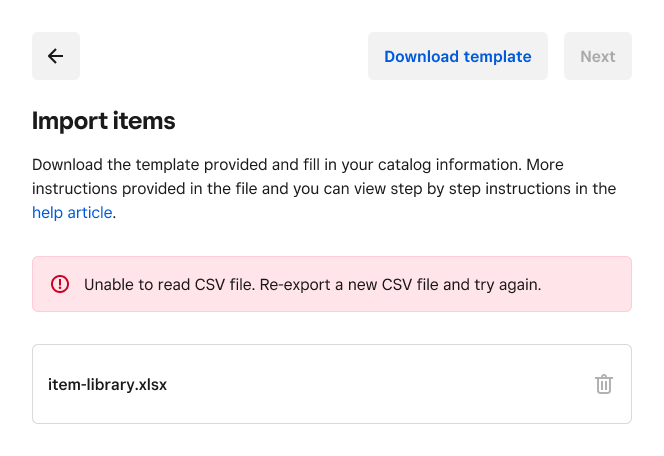
Si el full de càlcul conté errors simples, l’eina d’importació et donarà l’opció de resoldre’ls automàticament i completar la importació. Els errors simples poden ser articles i variants amb descripcions diferents, llargada incorrecta del GTIN i columnes del full de càlcul que no coincideixen amb els atributs de Square, entre d’altres. Tindràs l’opció d’aprovar o rebutjar els diferents tipus d’error de resolució automàtica.
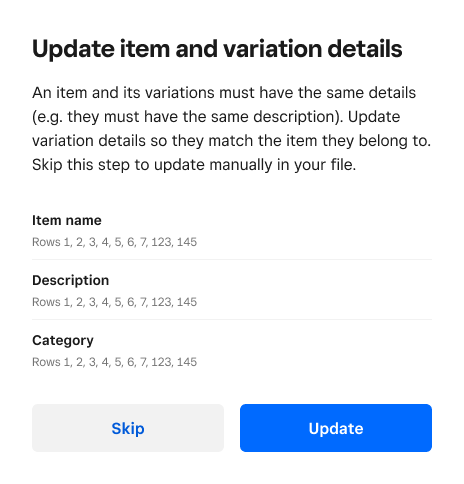
Si el full de càlcul conté errors menors, l’eina importarà tantes entrades com sigui possible i generarà un informe d’errors perquè el descarreguis. A l’informe s’indicarà el motiu de l’error de cada article que no s’hagi pogut importar perquè puguis corregir-los al full de càlcul. Modifica el fitxer directament, desa’l i intenta tornar a importar-lo per resoldre els errors.
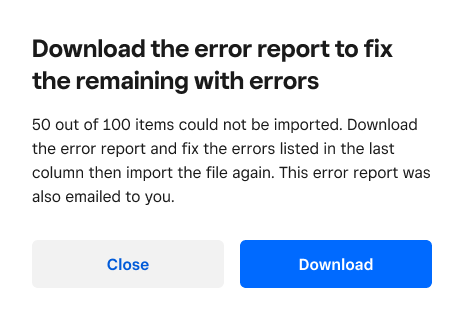
Errors amb les imatges dels articles
Les imatges no es poden pujar mitjançant l’eina d’importació d’articles. Quan pugis una imatge a un article al TPV, també s’actualitzarà al lloc web de Vendes en línia Square o Square per a comerços. Ara per ara, no pots tenir imatges diferents per als mateixos articles al TPV, Vendes en línia Square o Square per a comerços.
Errors amb les SKU
Si tens un fitxer CSV i es produeix un error a causa de les SKU, revisa el fitxer d’importació per comprovar si les dades de la columna SKU tenen un format en notació científica (per exemple, 2.68435E+17). Si apareix això, segueix els passos següents:
Amb el CSV d’importació d’articles obert, selecciona la columna SKU perquè quedi ressaltada.
Fes clic amb el botó dret a la columna > selecciona Format de les cel·les.
Selecciona Número i canvia els decimals a 0.
Fes clic a D’acord.
Fes clic a Fitxer > Desa com a i assegura’t que el fitxer es desa en format de valors separats per comes (CSV).
Fes clic a Desa.
Importa aquest fitxer nou al Tauler de control en línia de Square.
Format de l’SKU
Nota: el punt següent només t’afecta si s’importa amb format de fitxer CSV, no d’Excel (.xlsx).
Tot i que pots importar les dades CSV a un full de càlcul, si la col·lecció d’articles conté SKU, no obris el fitxer CSV directament, ja que alguns editors de fulls de càlcul (com Excel, Numbers, etc.) modificaran les SKU de manera inesperada. Per exemple, l’editor de fulls de càlcul pot eliminar els 0 inicials (per exemple, 0012345 es convertirà en 12345) o convertir les teves SKU a notació científica (per exemple, 12345678999 passarà a ser 1.2346E+10).
A més de recomanar-te evitar les SKU que comencin per zero, a continuació t’oferim alguns consells per ajudar-te amb els problemes habituals de format.
Importa les dades CSV a Microsoft Excel
Crea un full de càlcul nou amb Microsoft Excel.
Al menú principal, selecciona Fitxer i, després, Importa.
Selecciona Fitxer CSV i fes clic a Importa.
Tria el fitxer CSV que has exportat des de la col·lecció d’articles i fes clic a Obtén dades.
-
S’obrirà l’assistent d’importació.
Fes clic a Següent, assegura’t que només estigui marcat el delimitador de comes i torna a fer clic a Següent.
Desplaça’t fins a la columna SKU (fes clic per seleccionar la columna SKU) i canvia el format de dades de la columna a Text.
Fes clic a Finalitza. (Consulta la imatge)
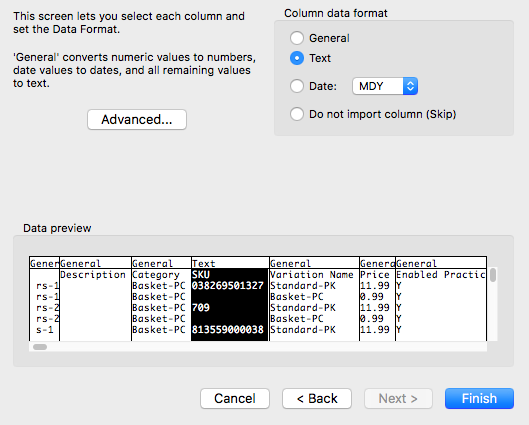
Tria l’opció Full nou i prem D’acord per completar la importació.
Si ja has seguit tots els passos de resolució de problemes, comunicarse con la Atención al Cliente de Square per obtenir més ajuda.